Cara Memperbarui Instalasi WordPress Anda
Diterbitkan: 2022-11-05WordPress adalah sistem manajemen konten (CMS) yang memungkinkan Anda membuat situs web atau blog dari awal, atau meningkatkan situs web yang sudah ada. Ini adalah platform sumber terbuka dan gratis berdasarkan PHP dan MySQL. WordPress digunakan oleh jutaan orang di seluruh dunia, termasuk banyak organisasi besar, seperti The Guardian, Forbes, dan The New York Times. Memperbarui instalasi inti WordPress Anda adalah bagian penting dari pemeliharaan situs web Anda. Penting untuk selalu memperbarui inti WordPress Anda karena dua alasan: 1. Untuk memastikan bahwa Anda memiliki perbaikan dan fitur keamanan terbaru 2. Untuk memastikan kompatibilitas dengan plugin dan tema Anda, WordPress merilis versi baru dari perangkat lunak intinya secara teratur, dan ini rilis termasuk perbaikan keamanan dan fitur baru. Saat versi baru WordPress dirilis, Anda akan melihat pemberitahuan di area admin WordPress yang memberi tahu Anda bahwa pembaruan telah tersedia. Anda kemudian dapat memperbarui instalasi WordPress Anda dengan satu klik. Penting untuk dicatat bahwa Anda harus selalu mencadangkan situs WordPress Anda sebelum memperbarui, untuk berjaga-jaga jika terjadi kesalahan. Setelah Anda memperbarui WordPress, Anda juga harus memeriksa untuk melihat apakah ada plugin atau tema yang perlu diperbarui. Sebagian besar pengembang plugin dan tema merilis pembaruan segera setelah versi WordPress baru dirilis, untuk memastikan kompatibilitas. Memperbarui instalasi WordPress Anda adalah proses sederhana yang hanya membutuhkan waktu beberapa menit. Namun, penting untuk melakukannya secara teratur agar situs web Anda tetap aman dan kompatibel dengan perangkat lunak terbaru.
Menjaga website adalah salah satu aspek terpenting dari bisnis online. Situs web WordPress dapat diperbarui dengan alat yang tepat dan prosedur yang tepat jika Anda memiliki peralatan dan pengetahuan yang tepat. Kami akan menunjukkan kepada Anda cara memperbarui situs web WordPress yang benar-benar baru tanpa kerumitan dan risiko yang terkait dengannya. Inti, plugin, dan tema WordPress biasanya diperbarui secara manual oleh tim WordPress. Untuk memperbarui inti WordPress Anda, pilih “Perbarui Sekarang” dari menu 'Tersedia versi WordPress yang diperbarui'. Sangat penting bagi Anda untuk mengotomatiskan pembaruan di situs web Anda agar selalu terbarui. Dimungkinkan untuk melakukannya secara manual atau menggunakan plugin yang menginstruksikan WordPress untuk memperbarui inti, plugin, dan tema.
Artikel berikut akan ditulis menggunakan plugin Easy Updates Manager. Perangkat lunak pencadangan dirancang oleh pengembang UpdraftPlus, plugin pencadangan yang populer. Sebelum menangani file WordPress, Anda disarankan untuk membuat cadangan. Anda dapat melakukannya dengan menggunakan alat pencadangan, seperti BlogVault atau UpdraftPlus. Inti, plugin, dan tema WordPress semuanya dapat diperbarui secara otomatis setelah Anda mencadangkan situs dalam cadangan terbaru. Ini semudah menambahkan kode ke file konfigurasi WordPress Anda untuk mengaktifkan pembaruan inti otomatis secara manual. Salah satu komponen terpenting dari pemeliharaan situs web adalah menjaga situs WordPress Anda tetap mutakhir. Anda dapat memastikan pengalaman terbaik bagi pengunjung Anda dan meningkatkan keamanan untuk situs web Anda dengan memperbarui situs web WordPress Anda. Silakan lihat artikel berikut untuk informasi lebih lanjut tentang cara mengatur pembaruan otomatis untuk semua plugin dan tema.
Bagaimana Saya Memaksa Tema WordPress Untuk Memperbarui?

Buka dasbor WordPress untuk melihat apa yang sedang terjadi. Tema Anda akan terdaftar berdasarkan jumlah pembaruan yang mereka miliki. Untuk memperbarui tema, pilih dari menu tarik-turun dan klik “ Perbarui Tema .” Selain itu, ini memungkinkan Anda untuk dengan mudah memperbarui beberapa tema.
Anda dapat memperbarui tema WordPress tanpa kehilangan salah satu fiturnya. Tema WordPress dapat disesuaikan dengan berbagai cara. Perubahan Anda pada tema yang terdapat dalam template ini aman karena WordPress melacaknya. Sekarang tema populer seperti Astra dan Ocean WP memiliki plugin, mereka dapat digabungkan dengan tema lain. plugin yang dapat menambahkan fitur baru ke tema Anda Perubahan apa pun pada file tema Anda yang dibuat langsung melalui pembaruan tema tidak akan terpengaruh. Tema anak adalah tema WordPress yang dapat digunakan untuk menggantikan fungsi, fitur, atau gaya yang sudah tidak ada lagi. Anda kemudian dapat menyesuaikan tema anak dengan cara yang sama seperti Anda memodifikasi tema induk.
Dalam tutorial ini, kami akan membuat tema anak dan kemudian memindahkan semua penyesuaian Anda ke sana. Untuk menyalin perubahan yang Anda buat pada tema anak, kami perlu mengetahui semua yang telah Anda lakukan pada tema Anda. Cara termudah untuk melakukannya adalah dengan membandingkan file tema dari versi lama dan baru Anda. Pengguna Windows harus menggunakan WinMerge, pengguna Mac harus menggunakan Kaleidoscope, dan pengguna Linux harus menggunakan Meld. Untuk mengekspor dan mengimpor pengaturan penyesuai tema dari tema induk, kami akan menggunakan plugin. Selama tema induk masih aktif, Anda harus terlebih dahulu menavigasi ke halaman Kustomisasi Tema untuk penjelasan lengkap. Di kedua situs, kita harus menginstal dan mengaktifkan plugin ekspor/impor penyesuai.
Dalam kasus pembaruan tema WordPress , Anda harus memigrasikan semua penyesuaian Anda dari tema induk ke tema anak. Dengan membuka Penampilan, Anda dapat mengetahui cara melakukan ini. Pilih tema dan kemudian klik tombol Tingkatkan untuk meningkatkannya. Di bagian Ekspor/Impor, Anda dapat memilih file yang sebelumnya diekspor. Ini adalah plugin WordPress terpenting yang harus diinstal untuk meningkatkan situs web Anda.
Amerika Serikat Berada Di Tengah Pemilihan Presiden Pemilihan Memanaskan
Bagaimana Saya Memperbarui Tema WordPress Saya Tanpa Kehilangan Pengaturan?
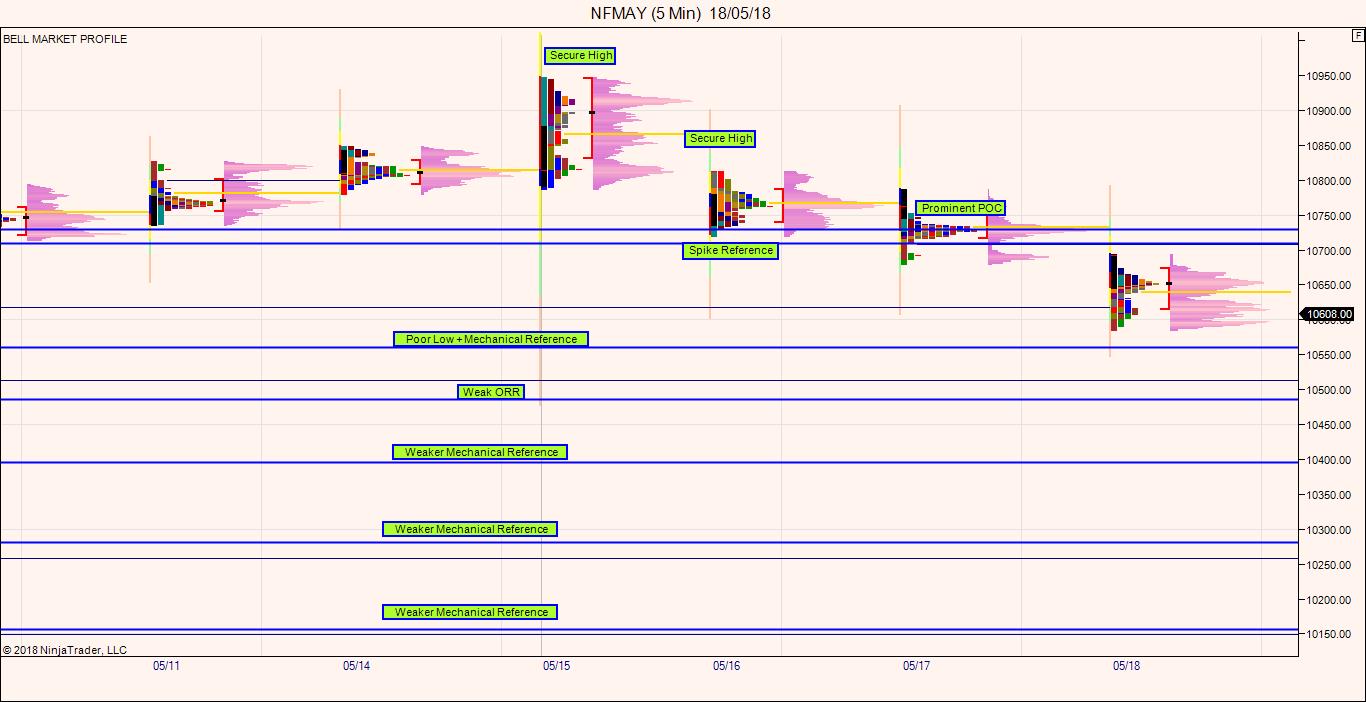
Penyesuai tema WordPress bawaan, yang dapat diakses melalui halaman Penyesuaian Penampilan, tidak akan kehilangan fitur apa pun. Anda dapat mengubah warna tema WordPress Anda, menyisipkan gambar, dan menyimpan perubahan apa pun di database WordPress Anda menggunakan penyesuai tema.
Mempertahankan tema WordPress Anda adalah bagian penting untuk menjaga situs web Anda tetap mutakhir. Saat memperbarui tema WordPress, selalu ada risiko situs web akan rusak atau kehilangan data. Kami akan membahas semua yang perlu Anda ketahui tentang Cara Memperbarui Tema WordPress di artikel ini, termasuk langkah dan risiko, serta tindakan pencegahan. Ini adalah open-source, meningkatkan kemungkinan peretas menyerangnya. Anda harus selalu memperbarui perangkat lunak Anda segera setelah Anda menerima opsi Perbarui . Proses memperbarui tema WordPress lebih dari sekadar menyediakan patch keamanan terbaru dan menyelesaikan masalah kompatibilitas. Anda harus memperbarui tema WordPress Anda karena memiliki sejumlah kelebihan dan kekurangan.

Namun, Anda harus mengambil langkah-langkah tertentu sebelum membuat perubahan apa pun pada tema situs web Anda. Pengembang memperbarui tema mereka dengan fitur baru berdasarkan umpan balik dari pengguna dan opini publik, yang dapat sangat bervariasi. Setelah Anda menyelesaikan setiap langkah, salin dan tempel daftar periksa di bawah ini untuk memastikan Anda mengikutinya. Ketika datang ke pembaruan tema baru , tidak pernah merupakan ide yang baik untuk terburu-buru. Selanjutnya, jika versi baru sedang diuji pada platform staging, akan lebih baik untuk menginstalnya langsung di situs daripada di platform staging. Platform pementasan adalah cara ideal untuk menciptakan lingkungan untuk pengembangan dan pengujian situs web langsung. Anda juga akan kehilangan semua kode dan cuplikan khusus yang Anda tambahkan sebelumnya ke file tema jika Anda memperbarui tema WordPress Anda.
Karena perubahan yang dibuat oleh editor WordPress atau plugin WordPress disimpan di direktori WordPress, tidak ada satu pun tema WordPress yang akan terpengaruh. Menggunakan dasbor WordPress adalah cara paling nyaman untuk memperbarui tema. Saat ini, WordPress tidak menyertakan opsi pembaruan otomatis untuk tema, aplikasi, atau plugin pihak ketiga atau premium. Namun, jika Anda memiliki versi baru dari file tema premium yang diunduh, Anda dapat memperbarui alat premium ini. FTP adalah metode yang sangat baik untuk mengunggah dan memperbarui tema besar dan kompleks. Anda harus menggunakan Filezilla, klien FTP terbaik dengan antarmuka yang ramah pengguna, jika Anda mencari klien FTP yang bagus. Langkah pertama adalah membuat akun pengguna FTP untuk host Anda.
Beberapa penyedia membuat folder di folder tema yang tidak memerlukan file tambahan untuk dibuat. Penghapusan kode kustom dapat terjadi jika Anda memperbarui tema WordPress tanpa mengambil tindakan pencegahan. Membuat tema anak selama pembaruan tema WordPress adalah salah satu cara paling efektif untuk menghindari kehilangan data. Karena ada beberapa plugin yang tersedia, ini bisa dilakukan untuk pemula dengan biaya yang masuk akal. Harap jangan membuat perubahan atau pengeditan apa pun pada tema apa pun dalam portofolio Anda sebelum mengirimkan permintaan Anda. Yang terbaik adalah membuat file tema anak atau menggunakan plugin cuplikan Kode WordPress untuk membuat perubahan pada tema Anda. Anda dapat menambahkan cuplikan kode, fitur, dan tambahan lainnya dengan menggunakan tema anak.
Tema induk tidak perlu ditimpa dengan kode. Jika WordPress menggunakan tema anak, file archive.php digunakan sebagai ganti file archive.html tema induk. Untuk menghindari kehilangan kode kustom atau pekerjaan lain yang telah Anda lakukan, simpan di tempat yang sama. Anda dapat memiliki tema WordPress yang diperbarui dengan versi terbaru untuk situs web Anda yang bebas dari bug, aman, dan memungkinkan fitur tambahan. Bahkan jika Anda hanya perlu memperbarui beberapa baris, risiko merusak situs web Anda signifikan. Akibatnya, sebelum Anda dapat memperbarui, Anda harus terlebih dahulu membuat cadangan situs web Anda. Tema WordPress Anda harus diperbarui secara teratur.
Anda akan mendapatkan fungsionalitas maksimal darinya, termasuk fungsionalitas bebas bug, aman, dan lebih banyak lagi; itu juga akan kompatibel dengan versi WordPress terbaru. Apapun, memperbarui situs web Anda sering dapat berbahaya. Oleh karena itu, Anda harus terlebih dahulu membuat cadangan situs web Anda untuk memperbaruinya.
Menghapus File Tema Kustom
Jika Anda telah menambahkan file kustom ke folder tema atau telah mengedit file inti apa pun, Anda harus menghapus file tersebut dan menginstal ulang tema dari awal.
Bagaimana Saya Memperbarui Tema WordPress Saya Secara Otomatis?

Ada beberapa cara berbeda untuk memperbarui tema WordPress Anda secara otomatis. Cara termudah adalah dengan cukup menggunakan fitur pembaruan otomatis WordPress bawaan. Untuk melakukan ini, buka dasbor WordPress Anda dan arahkan ke bagian Pembaruan. Dari sini, Anda dapat memilih opsi untuk memperbarui tema Anda secara otomatis. Cara lain untuk memperbarui tema WordPress Anda secara otomatis adalah dengan menggunakan plugin seperti WP Auto Update . Plugin ini akan secara otomatis memperbarui tema Anda setiap kali versi baru dirilis. Terakhir, Anda juga dapat memperbarui tema WordPress secara manual dengan mengunduh versi terbaru dari situs web WordPress dan kemudian mengunggahnya ke server Anda.
Easy Updates Manager tersedia gratis dari repositori plugin WordPress.org; cukup buka Plugin untuk menginstalnya di situs Anda. Situs Anda akan diperbarui secara otomatis segera setelah Anda memilih Aktif. Namun, jika Anda ingin memiliki kontrol lebih besar atas pembaruan otomatis Anda, Custom adalah pilihan. Bagian Kustom membuka serangkaian opsi baru dengan lebih banyak pengaturan. Segera setelah Anda mengaktifkan Easy Updates Manager, WordPress akan secara otomatis diperbarui berdasarkan preferensi Anda. Dengan mengaktifkan Log, Easy Updates Manager akan menghasilkan log pembaruan, memungkinkan Anda mengakses daftar pembaruan terkini. Dengan mengklik Aktifkan Log, Anda dapat mengaktifkannya.
Pengelola Pembaruan Mudah sekarang akan menyertakan tab Log di bagian atas halaman. Inti, tema, dan plugin WordPress semuanya saat ini sedang diperbarui melalui tab ini. Anda hanya perlu mengikuti langkah-langkah ini untuk mulai menggunakan pembaruan sederhana di situs web WordPress Anda.
Cara Menjaga Tema Lama Anda Dan Modifikasi Saat Memperbarui Tema WordPress Anda
Jika Anda ingin mempertahankan tema dan modifikasi sebelumnya, Anda harus memindahkannya ke lokasi terpisah di hard drive Anda sebelum Anda dapat memperbarui tema Anda.
Cara Memperbarui Tema Di WordPress Secara Manual
Jika Anda ingin memperbarui tema WordPress secara manual, Anda harus terlebih dahulu mengunduh versi tema terbaru dari situs web pengembang. Selanjutnya, Anda perlu meng-unzip file dan mengunggah folder tema baru ke instalasi WordPress Anda, menyimpan folder tema lama sebagai cadangan. Terakhir, Anda perlu mengaktifkan tema baru dari dasbor WordPress Anda.
Tema WordPress, plugin, dan bahkan inti CMS semuanya terus diperbarui. Ada dua jenis pembaruan yang tersedia. Yang pertama dapat dilakukan tanpa memerlukan program latar belakang. Metode yang paling umum adalah yang bekerja dengan inti dan tema/plugin yang telah Anda instal. Tema dan plugin premium, di sisi lain, harus diperbarui secara manual. Dengan memilih Detail Tema, Anda dapat menghapus versi tema target sebelumnya. Pada Langkah 2, Anda perlu menginstal versi baru di komputer Anda.
Paket akan diinstal setelah dibongkar dan dikonfigurasi. Anda sekarang dapat mengaktifkan tema terbaru untuk situs web Anda. Jika Anda meningkatkan tema Anda, Anda harus terlebih dahulu mengatur ulang penyesuaian yang Anda buat di versi sebelumnya.
